Halo sahabat, apa kabar pada pertemuan ini? Semoga baik seperti saya yang lagi bagikan artikel ini yah? Artikel ini berisikan informasi mengenai cara mengubah atau mengganti gambar folder menggunakan gambar-gambar keren. Hal pertama yang harus sahabat miliki adalah gambar-gambar berformat .ico. Gambar-gambar tersebutlah yang nantinya kita jadikan sebagai pengganti ikon folder kita. Silakan download DI SINI sebagai contoh.
Jika sudah didownload, ekstract terlebih dahulu file RARnya menggunakan aplikasi seperti 7zip, PeaZip, dan/atau WinRar.
Langkah untuk menggantinya, silakan simak penjelasan-penjelasan berikut ini!
Jika sudah didownload, ekstract terlebih dahulu file RARnya menggunakan aplikasi seperti 7zip, PeaZip, dan/atau WinRar.
Langkah untuk menggantinya, silakan simak penjelasan-penjelasan berikut ini!
- Buka direktori mana yang berisikan folder yang hendak sahabat ganti gambarnya. Kemudian klik kanan pada folder, pilih properties. Biasanya ada pada pilihan paling bawah. Lihat gambar berikut sebagai contoh!

Gambar 2. Folder sasaran - Selanjutnya, kita beralih kepada jendela folder properties. Pilih tab Customize, kemudian klik pada pilihan Change Icon... Lihat gambar sebagai contoh.
Gambar 3. Folder Properties - Selanjutnya, jendela change icon untuk folder yang akan diganti gambarnya akan muncul. Klik pada pilihan browse untuk mencari lokasi gambar yang sudah sahabat download tadi. Lihat gambar untuk lebih jelasnya!
Gambar 4. Browse lokasi gambar - Jika sudah ketemu gamabarnya, klik dua kali atau klik pada gambar kemudian klik open. Lihat contoh!
Gambar 5. Pilih gambar - Maka, gambar yang dipilih akan muncul pada jendela change icon for.... seperti gambar di bawah ini. Klik OK dan OK lagi untuk melanjutkan sekaligus mengganti gambar folder.
- Selesai.....
Bagaimana, cantik kan foldernya? Selamat mencoba semoga berhasil!
==========
Oleh:
ariesrutung95
==========
Oleh:
ariesrutung95

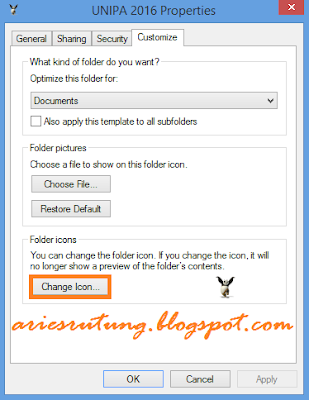





Post a Comment
Jangan lupa tinggalkan komentar. Kritiklah sesuka Anda!